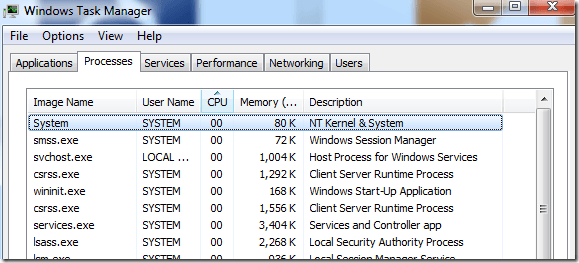
Jag har nyligen stött på ett konstigt problem där en process ringde System (NT Kernel & System) använde omkring 15 till 30 procent av CPU-enheten på min Windows-maskin hela tiden.

I ovanstående skärmdump använder System 0 procent CPU, vilket är hur det normalt borde vara. Systemprocessen innehåller i grunden kärn- och drivkod plus systemtrådar och är en viktig Windows-process. Försök inte att döda processen eller ta bort den.
Innan du får några tekniska detaljer, orsakas det här problemet oftast av en dålig eller föråldrad hårddiskdrivrutin i Windows. Det finns ett par saker du vill kontrollera omedelbart:
Ny maskinvara - Har du nyligen installerat någon ny maskinvara på din Windows-maskin? Grafikkort, hårddisk, ljudkort, TV-tunerkort mm? Om så är fallet måste du gå till tillverkarens webbplats och hämta den senaste drivrutinen därifrån. Om du bara installerade drivrutinen från cd-skivan som medföljde den nya hårdvaran, kan den vara föråldrad.
Uppdaterad drivrutin - Uppdaterade du nyligen en drivrutin och ser den högre CPU-användningen efter uppdateringen? Ibland kan de senaste drivrutinerna också orsaka problem. I det här fallet bör du försöka rulla tillbaka drivrutinen och se om det åtgärdar problemet.
I mitt fall hade jag installerat ett nytt grafikkort på min dator och installerat föraren från cd: n. Det var inte den senaste drivrutinen och eftersom det var en kärnlägesdrivrutin orsakade den den här spetsen i systemprocessen.
Om du inte kan ta reda på vilken drivrutin som orsakar problemet, finns det en mer teknisk procedur som du kan följa för att hitta exakt problemdrivrutinen. Först ladda ner ett program som heter KrView (Kernrate Viewer), vilket är ett gratis verktyg från Microsoft.
Det är ett kommandoradsverktyg, så öppna en kommandotolk och kör sedan programmet utan några argument. Så här ser resultaten ut:

Nu kan du se vilka drivrutiner som får flest träffar i kärnan. Den första heter Ntkrnlpa och kan ignoreras. Du vill titta på de andra drivrutinerna efter det. I detta fall b57nd60x. Så den här drivrutinen är för vilken hårdvara exakt du undrar?
Tja, för att räkna ut det måste du ladda ner ett annat gratis verktyg från Microsoft som heter Process Explorer. Installera det, kör det och gå till DLL-vyn för att se de laddade drivrutinerna.

Som du kan se är b57nd60x.sys DLL drivrutinen för Broadcom NetXtreme Gigabit Ethernet-kort. Ljuv! Nu behöver du bara hitta den uppdaterade drivrutinen för nätverkskortet och förhoppningsvis kommer spetsen i CPU-enheten att gå iväg.
Naturligtvis är den andra lösningen i den här typen av fall att helt enkelt inaktivera den här hårdvaran eller ta bort den från ditt system helt om du inte behöver det eller inte kan hitta en uppdaterad drivrutin. Källa: Technet.

